
Att komma igång med Ajax Systems
Hub är en central enhet i Ajax Systems säkerhetssystem, som koordinerar de anslutna enheterna och interagerar med användaren och larmcentral.
Hub är utvecklad endast för inomhusbruk.
Hub kräver internetåtkomst för att kommunicera med molnservern Ajax Cloud – för konfigurering och kontroll från vilken plats som helst i världen, överföring av händelseaviseringar och uppdatering av programvaran.
Genom att kommunicera med Ajax Cloud används Ethernet-anslutningen och/eller GSM-nätverk.
Användaren kan anpassa aviseringar i hubbinställningarna. Välj det som är bekvämast för dig: push-meddelanden, SMS eller samtal.
Om Ajax-systemet är anslutet till larmcentral kommer larmsignalen att skickas direkt till den, förbi Ajax Cloud.
App
Ladda ned app för Ajax Systems och registrera ett konto med din e-postadress och ditt telefonnummer.
Anslut
hub till nätverket
Öppna locket på hub genom att
skjuta ner det med kraft.
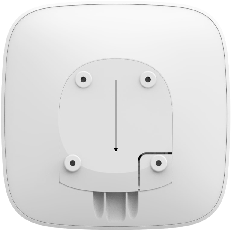
Anslut
strömförsörjningen och Ethernet-kablarna till uttagen.
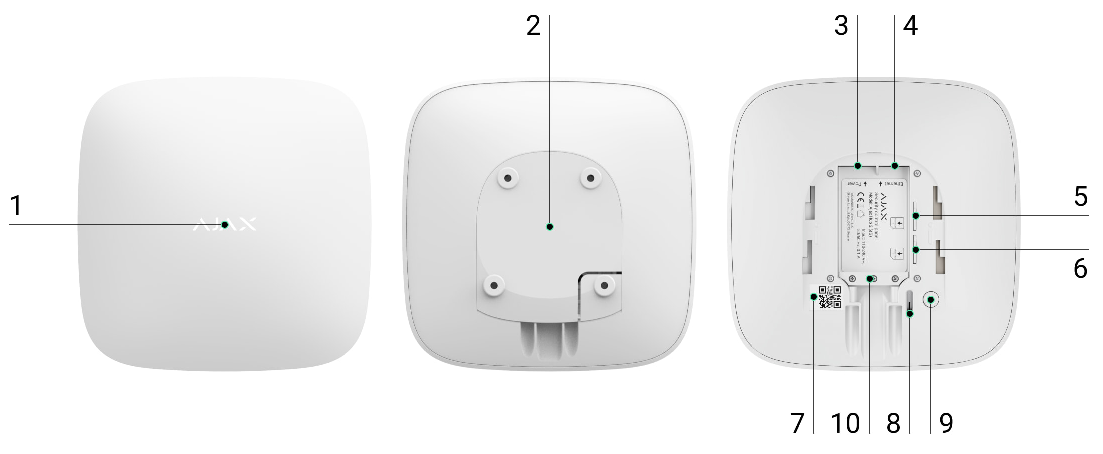
1 LED-logotyp som indikerar hubstatus
2 SmartBracket fästpanel.
3 Uttag för strömförsörjningskabel
4 Uttag för Ethernet-kabeln
5 Fack för micro SIM 2
6 Fack för micro SIM 1
7 QR-kod och ID/Servicenummer
8 Sabotage
9 På/Av knapp
10 Kabelfäste
Tryck och håll in strömknappen i 2 sekunder tills logotypen tänds. Hub behöver cirka 2 minuter för att identifiera tillgängliga kommunikationskanaler.
Den ljusgröna eller vita logotypens färg indikerar att hubben är ansluten till Ajax Cloud.
Om Ethernet-anslutningen inte sker automatiskt, inaktivera proxy, filtrering efter MAC-adresser och aktivera DHCP i routerinställningarna: hubben kommer att få en IP-adress. Under nästa installation i mobilappen kommer du att kunna ställa in en statisk IP-adress.
För att ansluta hubben till GSM-nätverket behöver du ett mikro-SIM-kort med en inaktiverad PIN-kodsbegäran (du kan avaktivera den med mobiltelefonen) och ett tillräckligt belopp på kontot för att betala för GPRS, SMS-tjänster och samtal.
Om hubben inte ansluter till Ajax Cloud via GSM, använd Ethernet för att ställa in nätverksparametrarna i appen.
Kontakta operatörens (t.ex. Telia) supporttjänst för korrekt inställning av åtkomstpunkt, användarnamn och lösenord.
Ajax konto
Användaren med administratörsrättigheter kan konfigurera Ajax säkerhetssystem via appen.
Administratörskontot med informationen om den tillagda hubben krypteras och placeras på Ajax Cloud.
Alla parametrar för Ajax säkerhetssystem och anslutna enheter som ställts in av användaren lagras lokalt i hubben. Dessa parametrar är oupplösligt kopplade till hubben: byte av hubbadministratör påverkar inte inställningarna för de anslutna enheterna.
Ajax säkerhetssystem Mobilapp för att styra ditt system
Ett telefonnummer kan användas för att skapa endast ett Ajax-konto.
Skapa Ajax-kontot i appen genom att följa steg-för-steg-guiden. Som en del av processen måste du bekräfta din e-postadress och ditt telefonnummer. Ajax-konto gör det möjligt att kombinera rollerna: du kan vara administratör för en hub, såväl som användare av en annan hub.
Lägg till hubben i Ajax-appen
Att ge tillgång till alla systemfunktioner (för att visa aviseringar i synnerhet) är ett obligatoriskt villkor för att styra Ajax säkerhetssystem via smarttelefonen.
1 Logga in på ditt konto.
2 Öppna menyn Lägg till hub och välj registreringssätt: manuellt eller steg-för-steg-vägledning.
3
I registreringsstadiet, skriv in namnet på hubben (t.ex.hemma) och
skanna QR-koden som finns under locket (eller skriv in en
registreringsnyckel manuellt).
Vänta tills hubben är registrerad.
Installation av hub
Innan du installerar hubben, se till att du har valt den optimala platsen: SIM-kortet visar konsekvent mottagning, alla enheter har testats för radiokommunikation och hubben är utom synhåll.
Helt set Ajax
Hub SmartBracket monteringspanel
Strömförsörjningskabel
Ethernet-kabel
Installationssats
Snabbstartsguide
Rum i Ajax-appen
De virtuella rummen används för att gruppera de anslutna enheterna. Användaren kan skapa upp till 50 rum, med varje enhet endast placerad i ett rum. Utan att skapa rummet kan du inte lägga till enheter i Ajax-appen.
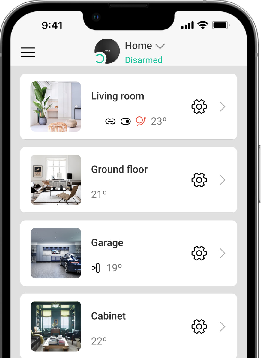
Skapa och ställa in ett rum
Rummet skapas i appen med hjälp av menyn Lägg till rum. Tilldela rummet ett namn (t.ex. sovrum) och bifoga (eller gör) ett foto: det hjälper att snabbt hitta det önskade rummet i listan. Genom att trycka på växelknappen går du till menyn för rumsinställningar. För att ta bort rummet, flytta alla enheter till andra rum med hjälp av enhetens inställningsmeny. Om du tar bort rummet raderas alla dess inställningar.
Ansluta enheter
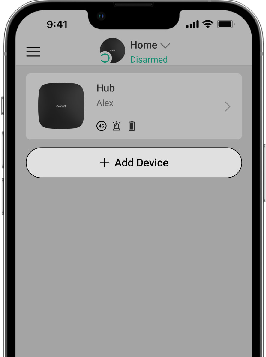
Under den första hubbregistreringen i appen kommer du att uppmanas att lägga till enheter för att skydda rummet. Du kan dock vägra och återgå till detta steg senare.
Användaren kan bara lägga till enheten när säkerhetssystemet är avaktiverat.
1 Öppna rummet i appen och välj alternativet Lägg till enhet.
2 Namnge enheten, skanna QR-koden (eller sätt in ID manuellt), välj rummet och gå till nästa steg.
3 När appen börjar söka och startar nedräkning slår du på enheten: dess LED blinkar en gång. För att detektering och ihopparning ska kunna ske bör enheten placeras inom täckningsområdet för hubbens trådlösa nätverk (vid ett enda skyddat objekt).
Anslutningsbegäran sänds under en kort tid när enheten slås på. Om anslutningen misslyckas vid första försöket, stäng av enheten i 5 sekunder och försök igen.
Skapa och konfigurerar ett schema i Ajax-systemet
Automatiska dörrar och motorvärmare m.m..
Situationer som att familjemedlem eller personalen glömmer att släcka lyset eller låsa en dörr är nu helt uteslutna. Ställ in scheman för att aktivera elektriska lås och belysning inne eller utomhus automatiskt när användaren aktiverar larmsystemet eller enligt ett tidsschema.
Ajax-systemet ger möjlighet att konfigurera Relay, WallSwitch, Socket, Socket Plus, WaterStop och LightSwitch som svar på ett larm, byte av aktiverat läge, schema eller temperatur. Säkerheten kan programmeras för att ändra säkerhetsläget enligt schema, och automationsenheten kan reagera på LightSwitch eller knapptryckning. Scheman kan användas för att automatisera ett system och minska antalet rutinåtgärder. Till exempel, för att stänga av vattnet i händelse av LeaksProtect översvämningsdetektorlarm, slå på värmaren när temperaturen är låg i t.ex. fritidsbostad, eller för att automatiskt stänga det elektriska låset i dörr vid tillkoppling m.m.
Denna schematyp gör det möjligt att ställa in åtgärden för automationsenheten i händelse av att säkerhetsläget ändras eller nattläget aktiveras.
Så här ställer du in en reaktion på säkerhetslägesändring:
1 Öppna Ajax-appen.
2 Välj hub om du har flera av dem.
3 Gå till fliken Enheter.
4 Välj automationsenhet.
5 Gå till Inställningar genom att klicka på kugghjulsikonen.

6 Gå till menyn Scheman. Klicka på Skapa scheman om du skapar ett scheman för första gången,
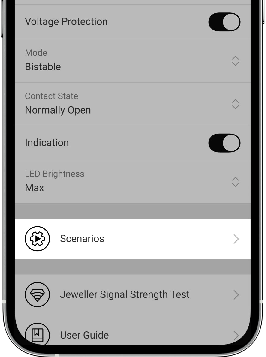
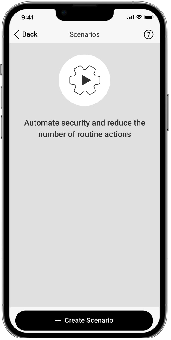
7 Välj Att aktivera/avaktivera.
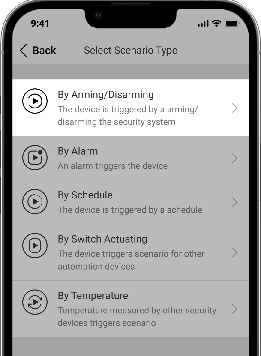
8 Välj åtgärden Aktivera/Avaktivera Vid tillkoppling och Vid frånkoppling av systemet.
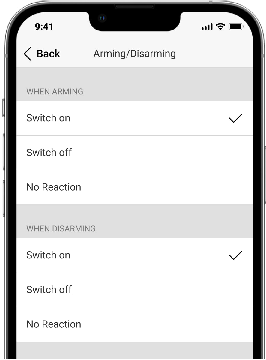
9 Ställ in om enheten ska reagera på aktivering. När du aktiverar/avaktiverar systemet kommer enheten att utföra de åtgärder som är inställda för aktivering/avaktivering.
10 Klicka på Spara. Schemat kommer att visas i listan över enhetsscheman.




